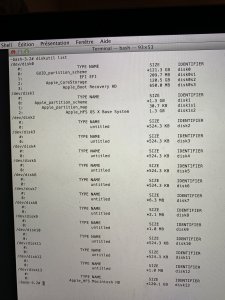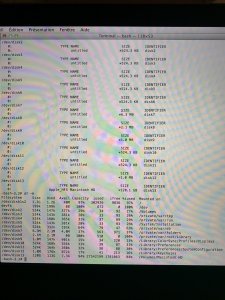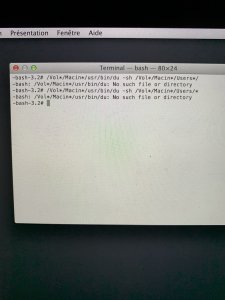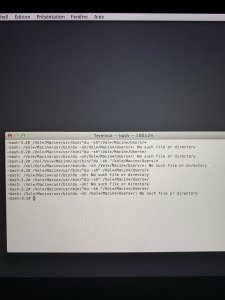Bonjour à tous,
J'ai un problème avec mon MBP. Lorsque je l'allume, il lance directement "Utilitaires macOS". J'ai tenté de regarder des solutions sur internet mais je n'y connais rien et j'ai peur de faire une bêtise. J'aimerais pouvoir utiliser de nouveau mon MBP et idéalement ne pas perdre toutes mes données (fichiers, photos...).
Quelques infos qui peuvent être utiles :
Je crois que je suis sur Sierra car c'est ce qui s'affiche si je clique sur réinstaller macOS.
Je ne connais pas la version de mon MBP mais il me semble qu'il est de mi/fin 2013.
La batterie de mon MBP est morte (toujours à 0%, il ne fonctionne que s'il est branché). Lorsque je l'utilise, il arrive fréquemment que le cable d'alimentation se débranche l'ordi s'éteint donc.
Je n'ai pas fait de sauvegarde récemment (probablement jamais).
Dans "utilitaire de disque", "Macintosh HD" (qui est en dessous de "APPLE SSD SD01...") est grisé. Quand je clique sur "Macintosh HD", SOS et partitionner sont grisés (je ne peux pas cliquer dessus).
Je vois que les 120.11 Go de capacité sont utilisés. Aussi, ça indique :
Point de montage : Non monté
Propriétaires : Désactivé
Appareil : Non monté
Connexion : Inconnu
Quand je clique sur infos :
Nom du volume : Macintosh HD
Type de volume : Volume logique
Inscriptible : Non
Respecte la classe : Non
Espace disponible / purgeable / libre : 0
Propriétés activées : Non
Est chiffré : Oui
Vérifiable : Oui
Réparable : Oui
Démarrable : Non
Journalisée : Non
Ejectable : Non
SSD : Non
Voici le résultat de la commande Diskutil list :
Si certains d'entre vous ont des pistes.
Merci par avance pour votre aide
J'ai un problème avec mon MBP. Lorsque je l'allume, il lance directement "Utilitaires macOS". J'ai tenté de regarder des solutions sur internet mais je n'y connais rien et j'ai peur de faire une bêtise. J'aimerais pouvoir utiliser de nouveau mon MBP et idéalement ne pas perdre toutes mes données (fichiers, photos...).
Quelques infos qui peuvent être utiles :
Je crois que je suis sur Sierra car c'est ce qui s'affiche si je clique sur réinstaller macOS.
Je ne connais pas la version de mon MBP mais il me semble qu'il est de mi/fin 2013.
La batterie de mon MBP est morte (toujours à 0%, il ne fonctionne que s'il est branché). Lorsque je l'utilise, il arrive fréquemment que le cable d'alimentation se débranche l'ordi s'éteint donc.
Je n'ai pas fait de sauvegarde récemment (probablement jamais).
Dans "utilitaire de disque", "Macintosh HD" (qui est en dessous de "APPLE SSD SD01...") est grisé. Quand je clique sur "Macintosh HD", SOS et partitionner sont grisés (je ne peux pas cliquer dessus).
Je vois que les 120.11 Go de capacité sont utilisés. Aussi, ça indique :
Point de montage : Non monté
Propriétaires : Désactivé
Appareil : Non monté
Connexion : Inconnu
Quand je clique sur infos :
Nom du volume : Macintosh HD
Type de volume : Volume logique
Inscriptible : Non
Respecte la classe : Non
Espace disponible / purgeable / libre : 0
Propriétés activées : Non
Est chiffré : Oui
Vérifiable : Oui
Réparable : Oui
Démarrable : Non
Journalisée : Non
Ejectable : Non
SSD : Non
Voici le résultat de la commande Diskutil list :
Bloc de code:
-bash-3.2# Diskutil list
/dev/disk0 (internal, physical):
#: TYPE NAME SIZE IDENTIFIER
0: GUID_partition_scheme *121.3 GB disk0
1: EFI EFI 209.7 MB disk0s1
2: Apple_CoreStorage Macintosh HD 120.5 GB disk0s2
3: Apple_Boot Recovery HD 650.0 MB disk0s3
/dev/disk1 (disk image):
#: TYPE NAME SIZE IDENTIFIER
0: GUID_partition_scheme +2.1 GB disk1
1: Apple_HFS OS X Base System 2.0 GB disk1s1
/dev/disk2 (disk image):
#: TYPE NAME SIZE IDENTIFIER
0: untitled +5.2 MB disk2
/dev/disk3 (disk image):
#: TYPE NAME SIZE IDENTIFIER
0: untitled +524.3 KB disk3
/dev/disk4 (disk image):
#: TYPE NAME SIZE IDENTIFIER
0: untitled +524.3 KB disk4
/dev/disk5 (disk image):
#: TYPE NAME SIZE IDENTIFIER
0: untitled +524.3 KB disk5
/dev/disk6 (disk image):
#: TYPE NAME SIZE IDENTIFIER
0: untitled +524.3 KB disk6
/dev/disk7 (disk image):
#: TYPE NAME SIZE IDENTIFIER
0: untitled +524.3 KB disk7
/dev/disk8 (disk image):
#: TYPE NAME SIZE IDENTIFIER
0: untitled +6.3 MB disk8
/dev/disk9 (disk image):
#: TYPE NAME SIZE IDENTIFIER
0: untitled +2.1 MB disk9
/dev/disk10 (disk image):
#: TYPE NAME SIZE IDENTIFIER
0: untitled +1.0 MB disk10
/dev/disk11 (disk image):
#: TYPE NAME SIZE IDENTIFIER
0: untitled +2.1 MB disk11
/dev/disk12 (disk image):
#: TYPE NAME SIZE IDENTIFIER
0: untitled +524.3 KB disk12
/dev/disk13 (disk image):
#: TYPE NAME SIZE IDENTIFIER
0: untitled +524.3 KB disk13
/dev/disk14 (disk image):
#: TYPE NAME SIZE IDENTIFIER
0: untitled +1.0 MB disk14
/dev/disk15 (disk image):
#: TYPE NAME SIZE IDENTIFIER
0: untitled +6.3 MB disk15
/dev/disk16 (disk image):
#: TYPE NAME SIZE IDENTIFIER
0: untitled +524.3 KB disk16
Offline
Logical Volume Macintosh HD on disk0s2
AD2E4628-56BE-4D3F-9D7F-AE932422B08A
Locked Encrypted
-bash-3.2#Si certains d'entre vous ont des pistes.
Merci par avance pour votre aide



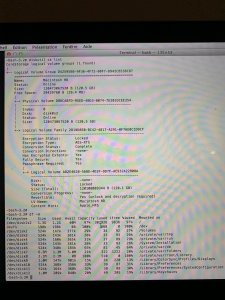
 qui devrait revenir rapidement
qui devrait revenir rapidement ...
...